Kenwood DDX8027: TUNER
TUNER: Kenwood DDX8027
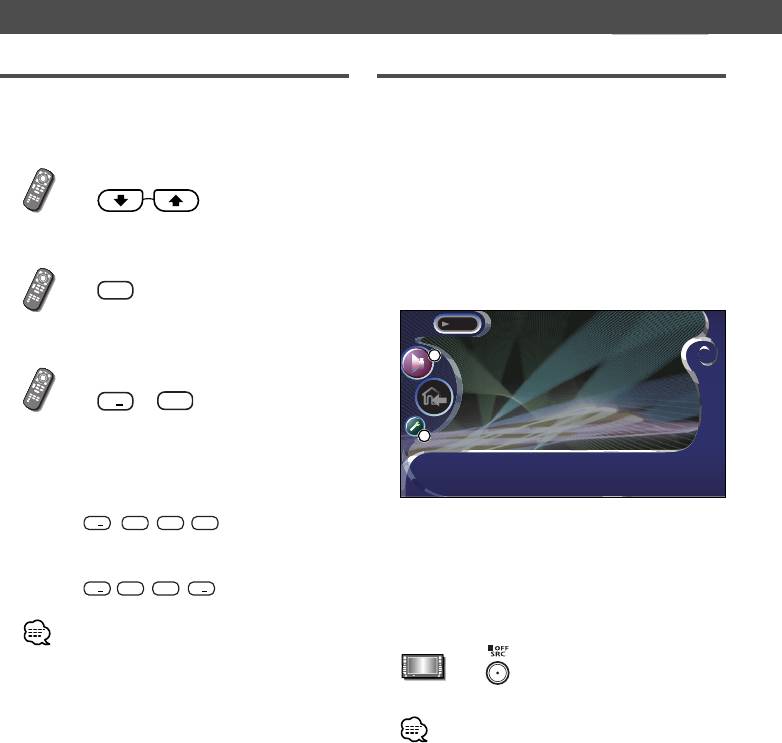
Прямой поиск
Дорожная информация
Настраивается на станцию, если введена её
Когда начинается приём дорожного
частота.
бюллетеня, при любых включённых источниках
автоматически включается и отображается
1 Выберите диапазон
режим приёма дорожной информации.
BAND+–
Когда начинается приём дорожного
бюллетеня...
Автоматически появляется экран дорожной
2 Выберите режим прямого поиска
информации.
# BS
Экран дорожной информации
DIRECT
MENUMENU
3 Введите частоту
1
0
—
9
WXYZ
TUNER
2
Когда Вы введёте частоту, начнётся приём
Traffic Information
сигнала.
Пример: Если вы принимаете станцию в
диапазоне FM на частоте 92.1 МГц
0
9
WXYZ
2 ABC
1 . ? &
1 Открывает меню звуковых эффектов.
(страница 80)
Пример: Если вы принимаете станцию в
диапазоне AM на частоте 810 кГц
2 Открывает меню настройки. (страница 51)
0
8 TUV
1 . ? &
0
Если во время передачи дорожного
бюллетеня Вы продолжаете слушать радио...
• Операция автоматически заканчивается, если на
протяжении 10 секунд Вы не подаёте команду:
• Для того чтобы экран дорожной информации
появлялся автоматически, функции дорожной
информации необходимо включить.
• Во время приёма дорожной информации выбранная
громкость автоматически запоминается, и в
последствии, когда происходит переключение
на дорожную информацию, уровень громкости
сохраняется.
34
|
Pyccкий

Управление тюнером
Поиск типа программы
Радиотекст
Если Вы зададите тип программы, будет
Вы можете отображать на дисплее радиотекст.
осуществляться поиск программы. (Только при
(Только при приёме радиопередач в диапазоне
приёме радиопередач в диапазоне FM.)
FM.)
1 Откройте меню тюнера
1 Откройте меню тюнера
MENU
MENU
2 Отобразите радиотекст
2 Откройте меню поиска PTY
Radio-Text
PTY Search
MENU
1
1
RadioText
MENU
2
News
4
Current Affairs
SRCH
3
Information
2
Sport
TUNER
Education
2
1 Отображает радиотекст.
1 Выбирает тип программы.
2 Возвращает в меню тюнера.
2 Прокручивает список типов программ.
3 Осуществляет поиск типа программы.
Отображается, если выбрана функция типа
программы.
4 Возвращает в меню тюнера.
3 Выберите тип программы
News
и т.д.
4 Выполните поиск типа программы
SRCH
Pyccкий
|
35
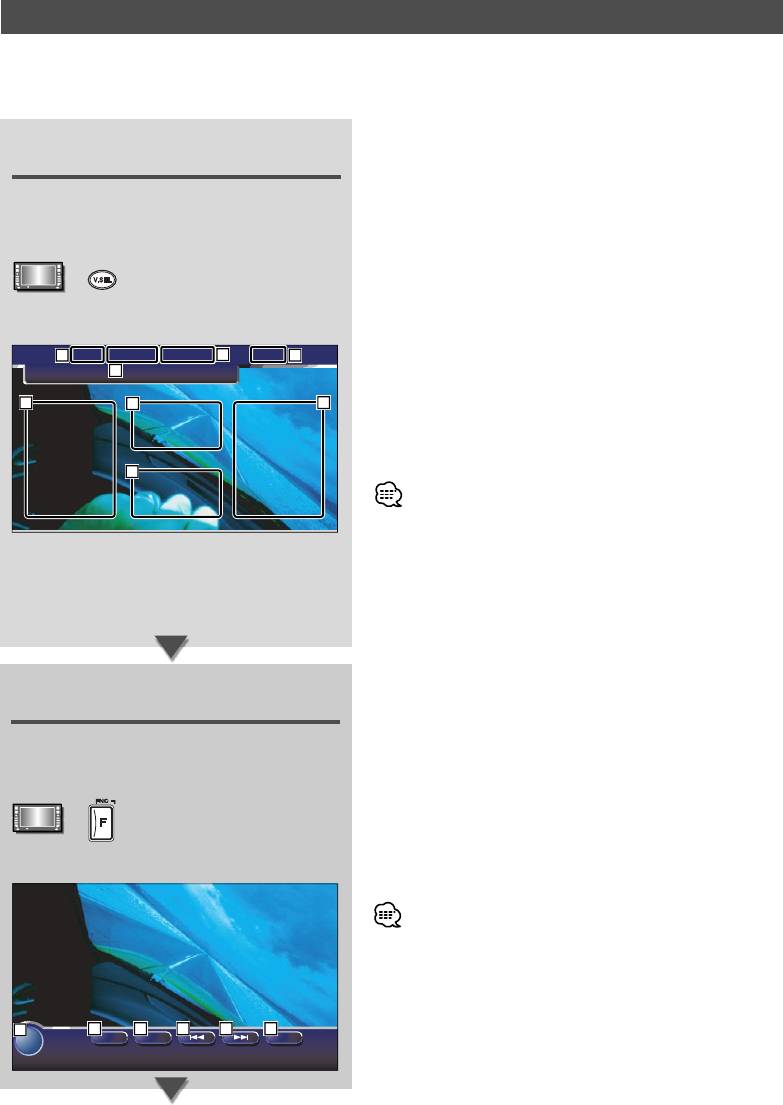
Управление режимами TV / VIDEO
В режиме телевидения/видеопрограммы в качестве источника появляются различные экраны
управления. (Вы можете использовать функцию телевидения только с подключённым дополнительным
телевизионным тюнером).
Отображение экрана настройки
телевизионного изображения
1 Дисплей номера диапазона телевещания
В режиме телевизионного тюнера в качестве
источника появляются различные экраны
2 Дисплей группы зон телевещания (страница
управления.
74)
3 Дисплей номера памяти
Выберите функцию
телевизионного
4 Дисплей номера канала
изображения.
5 Зона увеличения номера канала
Экран телевизионного изображения
Увеличивает номер канала.
TV
1
TV
1
Group Preset 3 2 ch
1
3
4
6 Зона уменьшения номера канала
AUTO1
2
Mode: FULL
AVOUT: TV
Уменьшает номер канала.
6
7
5
7 Зона переключения режимов выбора
диапазона/видеопрограммы
Включает режим TV1, TV2, VIDEO1 или VIDEO2.
8 Зона кнопок информационного дисплея
8
• Для получения информации о выборе ТВ изображения и
манипуляциях с кнопкой ресивера, смотрите <Основные
манипуляции DDX8027> (страница 8).
• Информационный дисплей автоматически очищается
приблизительно через 5 секунд. При обновлении
информация также может отображаться автоматически
(страница 66).
Отображение панели лёгкого
управления
9 Переключает источник.
Панель управления отображается на выбранном
телевизионном изображении в "плавающей"
p Переключает в режим видеопрограммы (VIDEO1
позиции.
или VIDEO2).
q Переключает диапазон телевещания (TV1 или
TV2).
w Вызывает канал.
e Включает режим поиска.
Отображение панели лёгкого управления
(см. главу <Режим поиска> на стр. 39)
• Панель лёгкого управления спрячется, если Вы
коснётесь центральной части монитора.
9
10 11 1212 13
SEEKTVVIDEO
SRC
TV
TV1 2 ch
AUTO1
36
|
Pyccкий
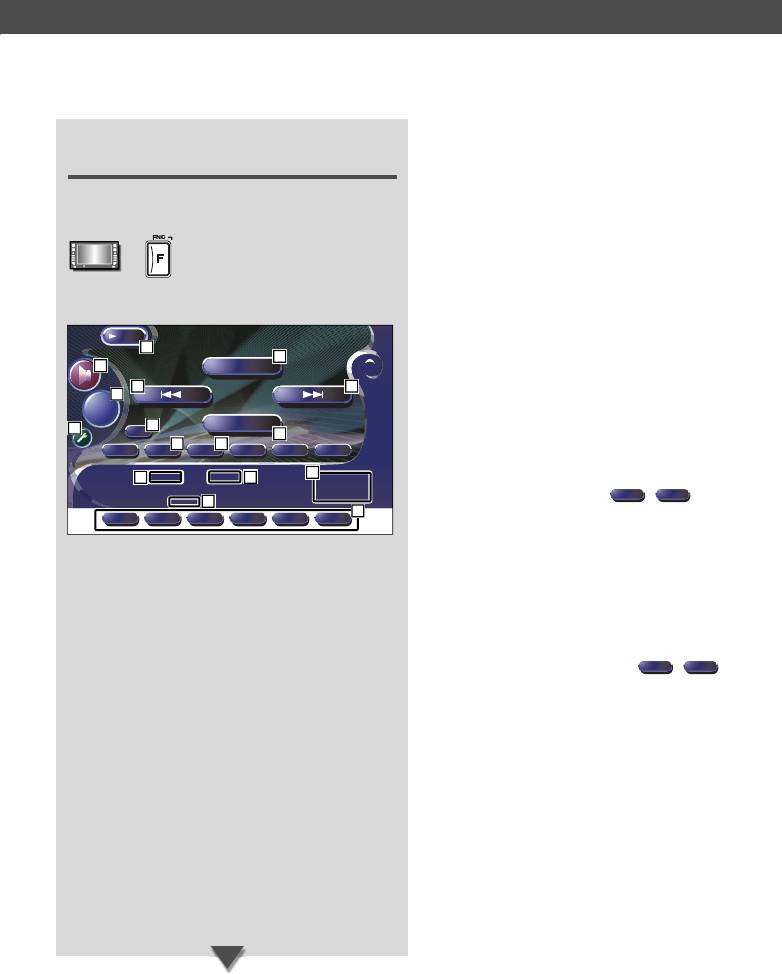
Отображение экрана управления
телевизором
r Открывает меню телевизора.
Вы можете настраиваться на телевизионную
станцию, используя различные функции.
t Открывает меню звуковых эффектов. (страница
80)
y Отображает экран выбора источника (страница
49)
u Открывает меню настройки. (страница 51)
Экран управления телевизором
i Переключает режим видеопрограммы на VIDEO1
MENU
14
или VIDEO2.
18
15
VIDEO
o Включает диапазон TV1 или TV2.
20
20
16
; Выбирает канал.
Direct
SRC
Для изменения последовательности настройки
TV
17
21
Next
19
каналов используйте <Режим поиска> (страница
TVTV
22 23
- AME SEEK - - -
39).
26
TV1 2 ch
27 28
Group 1
Preset 3
a Осуществляет переключение между режимами
13:50
1
6
AUTO1
использования кнопок
-
и кнопок
25
24
1 2 3 4 5 6
функций.
s Выбирает режим автоматического сохранения в
памяти.
(см. главу <Автоматическое сохранение в
памяти> на стр. 39)
d Включает режим поиска.
(см. главу <Режим поиска> на стр. 39)
1
6
f Если отображаются кнопки
-
, Вы
можете вызвать каналы, сохранённые в памяти.
Функция сохранения передающих станций
в памяти описана в главе <Автоматическое
сохранение в памяти> (страница 39) или
<Ручное сохранение в памяти> (страница 39).
g Обозначает текущий режим поиска.
h Дисплей часов
При нажатии дисплей Clock 1, Clock 2, или Clock 3
переключается поочерёдно.
j Дисплей группы зон телевещания (страница
74)
k Дисплей номера памяти
Pyccкий
|
37
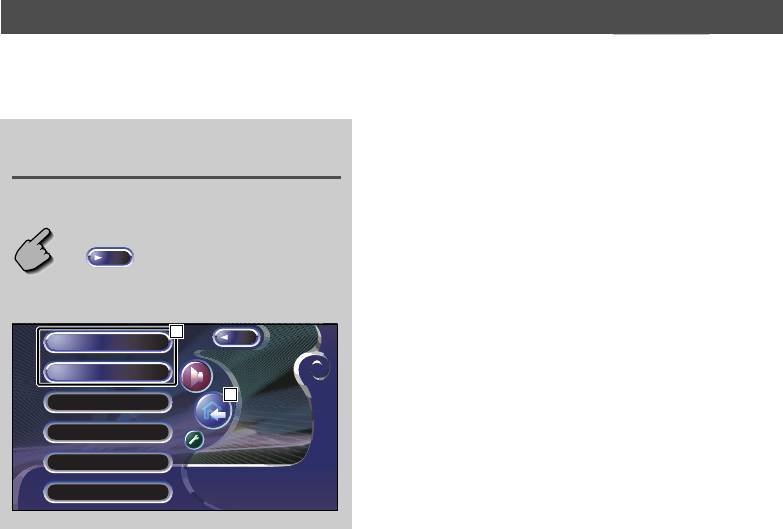
Отображение экрана меню
телевизора
l Выбирает опции из различных меню функций.
Вы можете выбирать опции меню, используя
различные функции.
/ Возвращает к экрану управления телевизором.
MENU
Экран меню телевизора
29
MENUMENU
Preset Select
Name Set
30
TVTV
38
|
Pyccкий
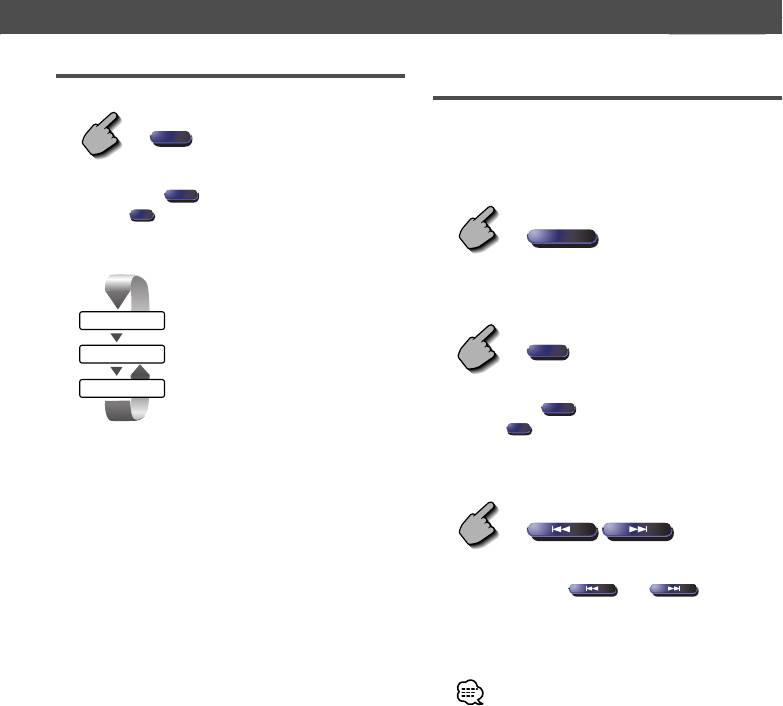
Перед использованием
Управление режимами TV / VIDEO
Режим поиска
Автоматическое сохранение в
памяти
Устанавливает выбор телевизионной станции.
Автоматически сохраняет памяти станции с
SEEK
хорошим качеством приёма.
1 Выберите диапазон, который Вы хотите
SEEK
сохранить в памяти
Если кнопка
не отображается, нажмите
кнопку
Next
.
Каждое нажатие кнопки переключает режим в
TV
следующем порядке.
2 Выберите режим автоматического
Автоматически настраивается на
сохранения в памяти
AUTO 1
станцию с хорошим качеством
приёма.
AME
AUTO 2
Поочерёдно настраивается на
сохранённые в памяти станции.
MANUAL
Вручную включает следующий
канал.
AME
Если кнопка
не отображается, нажмите
кнопку
Next
.
3 Начните автоматическое сохранение в
памяти
Нажмите кнопку или .
Автоматическое сохранение в памяти
прекратится, когда будут сохранены 6 станций,
или когда будут найдены все станции.
• Операция автоматически заканчивается, если на
протяжении 10 секунд Вы не подаёте команду:
Pyccкий
|
39
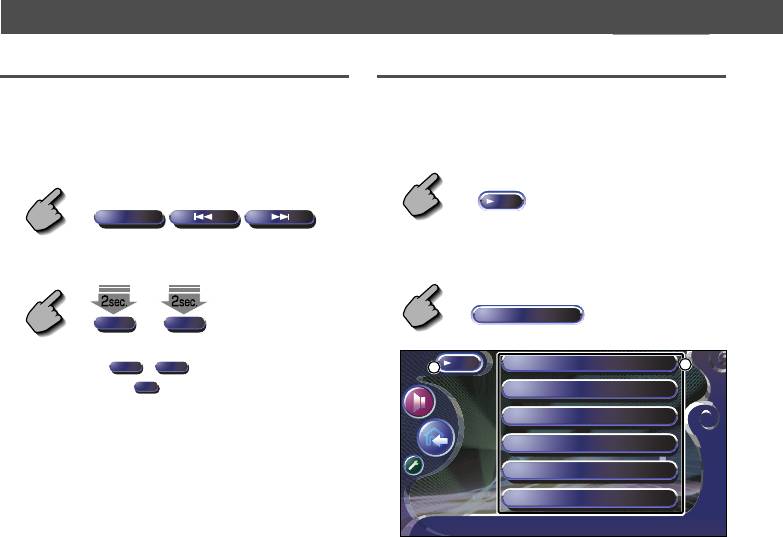
Перед использованием
Ручное сохранение в памяти
Выбор фиксированных настроек
Сохраняет в памяти текущий принимаемый
Перечисляет и поочерёдно настраивается на
канал.
сохранённые в памяти станции.
1 Выберите канал, который Вы хотите
1 Откройте меню телевизора
сохранить в памяти
MENU
(страница 37 r)
TV
2 Откройте меню выбора фиксированных
2 Сохраните её в памяти
настроек
Preset Select
1
6
—
1
6
MENU
2
2chP1
1
Если кнопки
-
не отображаются,
нажмите кнопку
Next
.
3chP2
Продолжайте нажимать кнопку, пока не
6chP3
появится номер памяти.
11chP4
48chP5
TVTV
69chP6
TV
TV 1 Group 1 Preset 6 12ch
619
ch
1 Настраивается на показываемую на дисплее
станцию.
Имя станции отображается, если оно было
предварительно задано.
2 Возвращает в меню телевизора.
40
|
Pyccкий
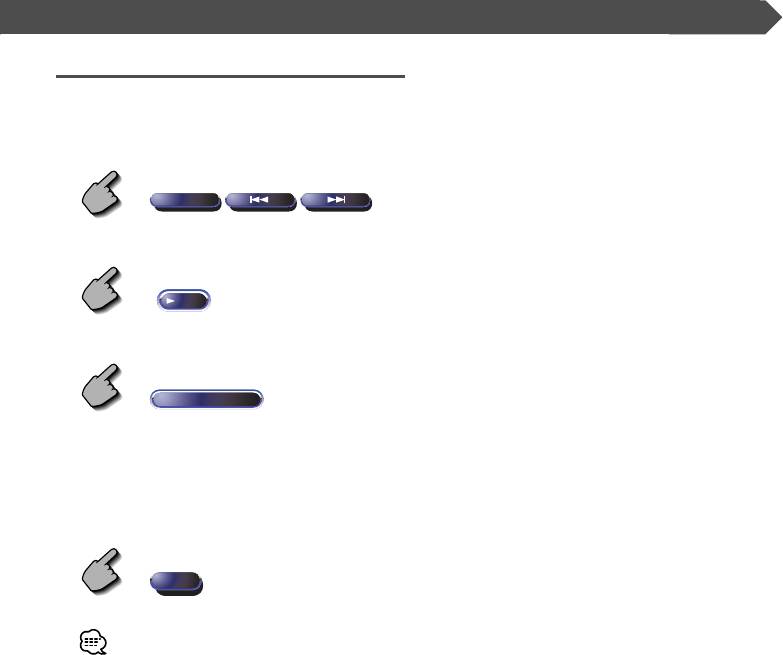
Управление режимами TV / VIDEO
Ввод имени станции
Присваивает станции имя.
1 Выберите станцию, которой Вы хотите
присвоить имя
TV
2 Откройте меню телевизора
MENU
(страница 37 r)
3 Выберите режим ввода имени
Name Set
4 Введите имя
Подробная информация о вводе знаков
приведена в главе <Ввод знаков> (страница 48).
5 Выйдите из режима ввода имени
OK
• Вы можете сохранять в памяти до 20 станций.
• Вы можете задать имя станции только при
задействованном стояночном тормозе.
Pyccкий
|
41
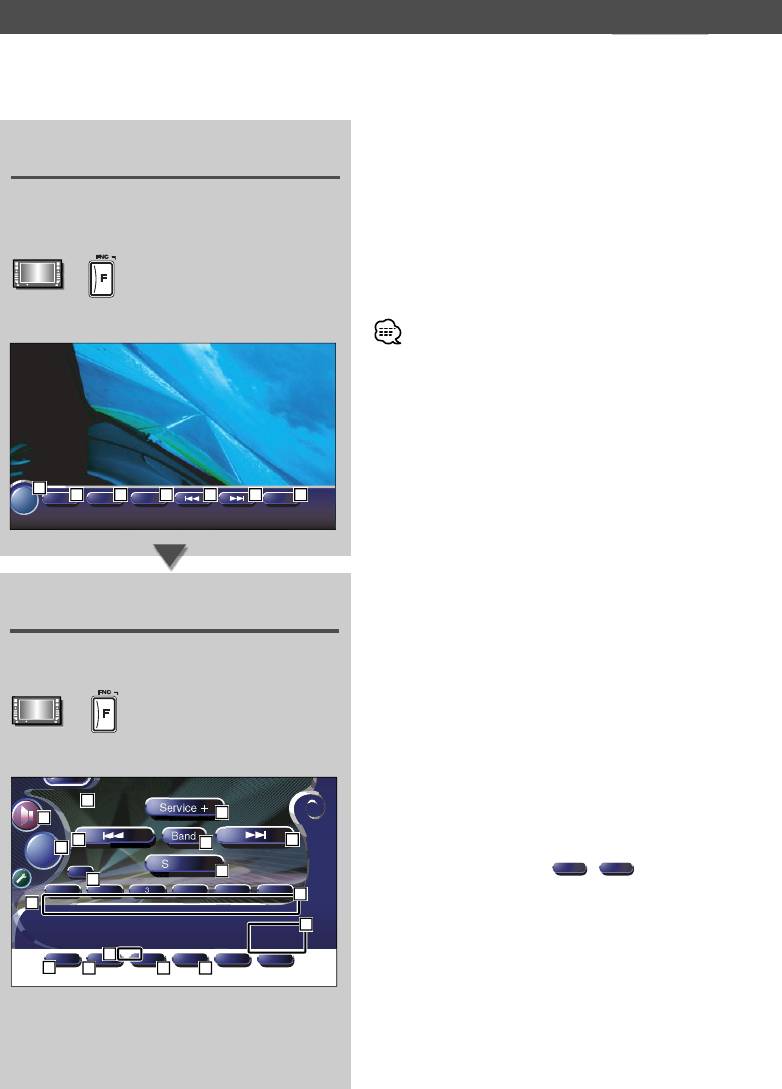
Управление тюнером DAB
В режиме тюнера DAB в качестве источника появляются различные экраны управления. (только с
подключенным дополнительным тюнером SIRIUS)
Отображение панели лёгкого
управления
1 Переключает источник.
Панель управления тюнером DAB отображается
на выбранном изображении в "плавающей"
2 Переключает диапазон частот (DAB1/2/3).
позиции.
3 Выбирает службу.
4 Выбирает ансамбль.
5 Включает режим поиска.
(см. главу <Режим поиска> на стр. 44)
Отображение панели лёгкого управления
• Для получения информации об основных манипуляциях
системы, смотрите <Основные манипуляции DDX8027>
(страница 8).
• Панель лёгкого управления спрячется, если Вы коснётесь
центральной части монитора.
1
2 43 43 5
SRC
S-BAND S+ SEEK
DAB DAB 1 220.094MHz
Отображение экрана управления
тюнером DAB
6 Открывает меню тюнера DAB.
Используя различные функции, Вы можете
выбрать ансамбль и службы.
7 Открывает меню звуковых эффектов. (страница
80)
8 Отображает экран выбора источника (страница
49)
9 Открывает меню настройки. (страница 51)
Экран управления тюнером DAB
p Переключает диапазон частот (DAB1/2/3).
q Выбирает службу.
Service +
w Выбирает ансамбль.
Band
e Осуществляет переключение между режимами
Service -
1
6
Next
использования кнопок
-
и кнопки
1 2 3 4 5 6
функций.
r Выбирает первичную или вторичную операцию.
t Выбирает режим автоматического сохранения в
P/S AME SEEK DISP - -
памяти.
y Включает режим поиска.
(см. главу <Режим поиска> на стр. 44)
u Осуществляет переключение между
следующими режимами дисплея: метка
ансамбля, метка PTY, метка компонента, метка
региона и качество звучания.
42
|
Pyccкий
MENU
6
11
7
12
10
12
Direct
8
SRC
11
13
18
9
DAB1 Preset 2
Service Label
20
13:50
AUTO1
19
14
15 17
16
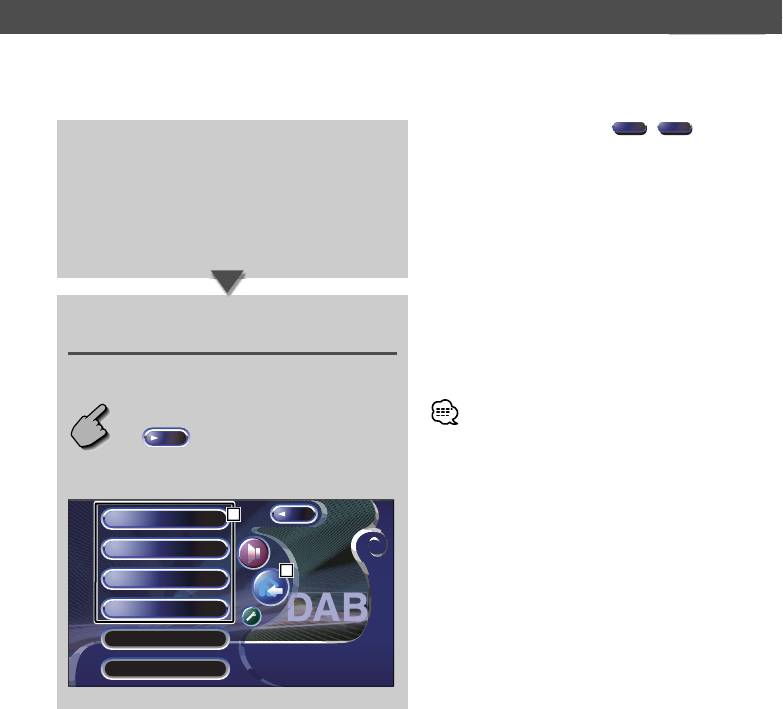
1
6
i При появлении кнопок
-
, Вы можете
вызвать службу из памяти.
o Показывает текущий режим поиска
; Дисплей часов
При нажатии дисплей Clock 1, Clock 2, или Clock 3
переключается поочерёдно.
Отображение экрана меню тюнера
DAB
a Выбирает опции из различных меню функций.
Вы можете выбирать опции меню, используя
s Возвращает к экрану управления тюнером DAB.
различные функции.
MENU
• Подробности о функции тюнера DAB Вы найдёте в
инструкции к тюнеру DAB (дополнительный аксессуар).
Экран меню тюнера DAB
21
MENUMENU
Service Select
Language Filter
22
PTY Search
DAB Information
Pyccкий
|
43
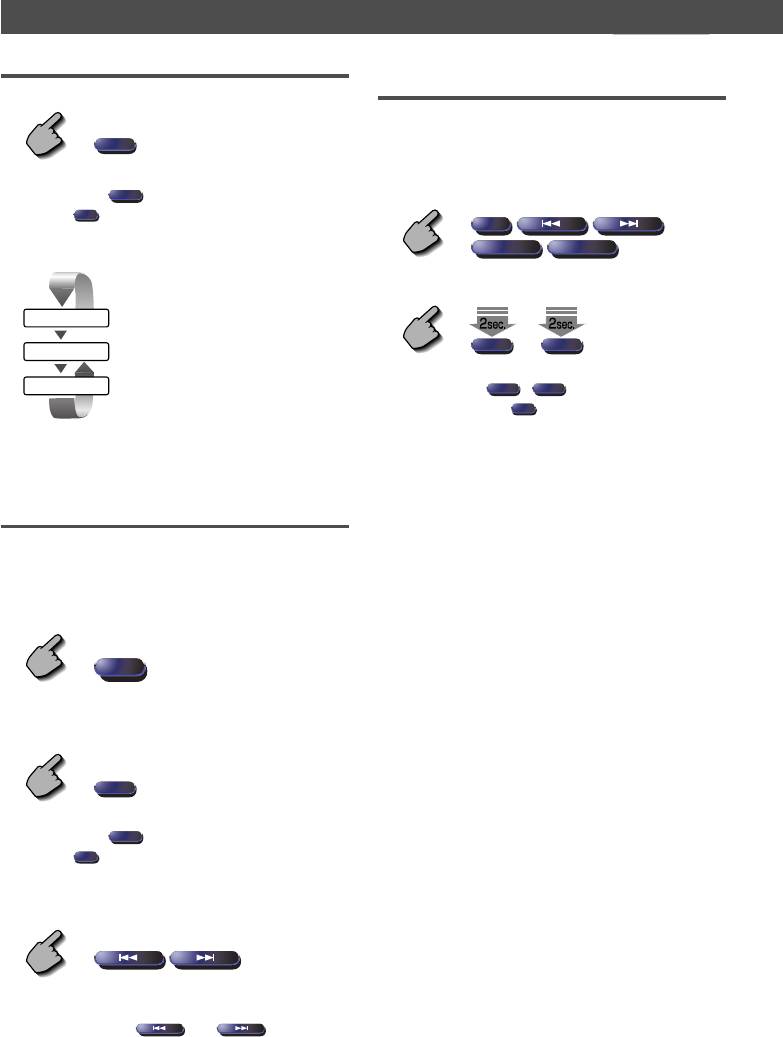
Режим поиска
Память фиксированной настройки
служб
Можно установить способ выбора службы.
Сохраняет в памяти текущую принимаемую
SEEK
службу.
1 Выберите службу, которую Вы хотите
SEEK
сохранить в памяти
Если кнопка
не отображается, нажмите
кнопку
Next
.
Band
Каждое нажатие кнопки переключает режим в
Service +
Service -
следующем порядке.
2 Сохраните её в памяти
Автоматически настраивается на
AUTO 1
станцию с хорошим качеством
приёма.
1
6
AUTO 2
—
Поочерёдно настраивается на
сохранённые в памяти станции.
MANUAL
Вручную включает следующий
1
6
Если кнопки
-
не отображаются,
канал.
нажмите кнопку
Next
.
Продолжайте нажимать кнопку, пока не
появится номер памяти.
Автоматический ввод ансамбля в
память
Ансамбль с хорошим приёмом сохраняется в
памяти автоматически.
1 Выберите диапазон, который Вы хотите
сохранить в памяти
Band
2 Выберите режим автоматического
сохранения в памяти
AME
AME
Если кнопка
не отображается, нажмите
кнопку
Next
.
3 Начните автоматическое сохранение в
памяти
Нажмите кнопку или .
Автоматическое сохранение в памяти
прекратится, когда будут сохранены 6 станций,
или когда будут найдены все станции.
44
|
Pyccкий




